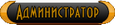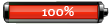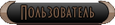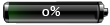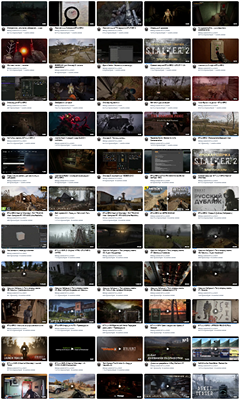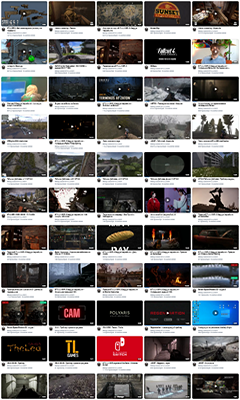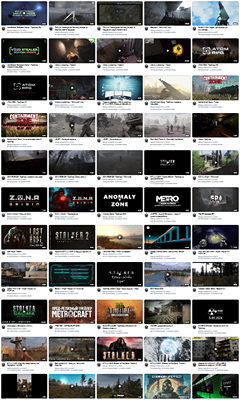| 3vtiger | Дата: Вторник, 29.09.2015, 20:16 | Сообщение # 1 |
| Варианты оптимизации памяти Многоядерный процессор и производительность Использование многоядерного процессора является одним из лучших способов улучшения производительности игры. Драйверы материнской платы, видео и звуковой карт Зачастую пользователи забывают обновить драйверы материнской платы, что приводит к повсеместным проблемам со скоростью работы системы или ошибкам иного рода. Проверьте наличие свежих драйверов для вашей материнской платы. Так же рекомендуем установить самые свежие драйверы для вашей видео и звуковой карт. Оптимизирование памяти Самый очевидный способ повысить производительность компьютера — закрыть ненужные программы. Второй — установить побольше планок (плат) оперативной памяти, чтобы программы «чувствовали себя более вольготно» и работали пошустрее. При использовании большого массива оперативной памяти автоматически подключается виртуальная память. С виртуальной памятью обработка информации протекает медленнее, чем с использованием ОЗУ напрямую; таким образом дополнительная память может существенно улучшить скорость игры на системах с низкой конфигурацией. Убедитесь, что виртуальная память на вашем компьютере включена. Других способов ускорения компьютера, непосредственно связанных с оперативной памятью, нет. Оптимизаторы памяти — бред с целью заработать деньги на доверчивых пользователях. Такой же глупостью является и подстройка «скрытых настроек памяти» в Windows, так как там все уже настроено наиболее оптимально после тестирования на большом количестве компьютеров. Специфичные моменты бывают, но к домашним компьютерам это не относится. 1. Память очищать не нужно, потому что каждый байт объема используется максимально эффективно. 2. Забудьте про оптимизаторы памяти — они не оптимизируют ничего, мешая работе кеша и прочим функциям Windows. 3. Если занято много оперативной памяти сразу после включения компьютера — это абсолютно нормально и не является причиной медленной работы программ. Конечно, если автозагрузка забита десятком-другим программ, которые и занимают эту самую память, заодно нагружая процессор и эксплуатируя жесткий диск, тормозить будет обязательно. С такими программами нужно бороться, удаляя их или убирая из автозагрузки, а не очищать память оптимизаторами. Полную статью читаем тут. Сторонние приложения и производительность Агенты обновлений для приложений и драйверов, также прочие сервисы и программы запускаемые через автозагрузку, тоже занимают определенное место в ОЗУ. Необходимо удалить или отключить их загрузку при старте системы, специализированными утилитами для работы с автозагрузкой. Программы такие как ICQ, web-браузеры, программы для голосового общения или программы обмена файлами существенно влияют на скорость работы S.T.A.L.K.E.R. при сетевой игре. Отключение этих программ может увеличить и общую производительность игры. Мы советуем также отключить антивирусы и программы firewall либо, хотя бы добавить S.T.A.L.K.E.R. в список исключений данных программ. Дефрагментация жесткого диска Регулярная процедура, которая должна выполняться помимо игр для более быстрой и качественной передачи данных от ЖД. Даже штатная программа дефрагментации ускорит и упростит обмен данными между программой и диском. Есть более продвинутые программы, у которых имеются в наличии более качественные алгоритмы дефрагментации данных. Не надо забывать, что расстановка данных на ЖД в нужном порядке не только упростит к ним доступ и увеличит скорость считывания, а также обеспечит более долгий срок работы накопителя, благодаря меньшему износу магнитных головок. Вылет «Not enough storage is available to process this command», в переводе на русский «Недостаточно ресурсов для выполнения команды». Применительно к «Зову Припяти» - Менеджеру Памяти ОС WINDOWS не удается выделить память из выгружаемого пула. Для устранения вылета предлагается: • Увеличить размер выгружаемого пула памяти. • Сократить объем заполнения пула, после чего, Менеджер Памяти начнет урезать память. Для решения проблемы делаем следующее: Windows XP 1. Заходим в «Пуск» --- > «Выполнить...» 2. Запускаем regedit (Редактор реестра) 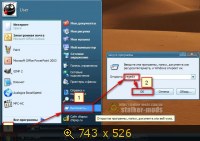 3. В редакторе идем по адресу: HKEY_LOCAL_MACHINE\SYSTEM\CurrentControlSet\Control\Session Manager\Memory Management 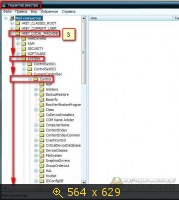 4. Устанавливаем максимальный размер пула в 4 Гига: "PagedPoolSize"=dword:ffffffff 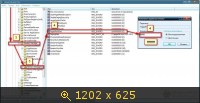 5. Урезаем память при заполнении пула на 40%. (По умолчанию установлено 80%): "PoolUsageMaximum"=dword:00000028 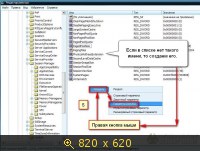 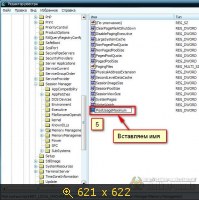 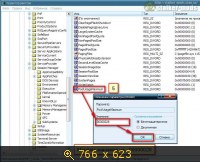 Windows 7 1. «Компьютер» ----> «Диск С:» 2. В поисковой строке пишем: "regedit" 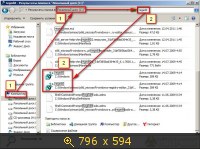 Далее как в Windows XP с пункта 2. Если на Вашем компьютере меньше 1,5 Ггб оперативной памяти, можно попробовать эти оптимизаторы памяти: 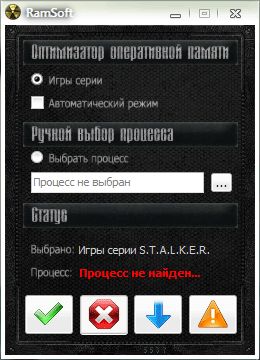 Оптимизатор оперативной памяти для игр серии S.T.A.L.K.E.R. by RamSoft Версия 1.4.0.55 Рекомендуется использование на машинах с маленьким объёмом оперативной памяти (от 1,5Гб и меньше)... Обладателям 2Гб и более данная программа ни чем не поможет... Добавлена поддержка S.T.A.L.K.E.R. Зов Припяти!!! Доступная версия на данный момент: v1.4.0.55 'Примечание: Временно отключено меню при нахождении в трее... История версий: Версия 1.4.0.55: • Изменён интерфейс Версия 1.3.0.36: • Добавлена поддержка S.T.A.L.K.E.R. Зов Припяти • Возможность выбора определенного процесса! • Доработан интерфейс Версия 1.2.0.20: • Переработан интерфейс программы. • Добавлены всплывающие подсказки. • Добавлен автоматический режим. Версия 1.1.0.0: • Исправлен баг с увеличением размера формы при сворачивании и разворачивании программы. • Добавлена возможность сворачивания в трей. Версия 1.0.0.2: Начальная версия программы. Принцип работы программы: Программа "забирает" зарезервированную, но не использующуюся оперативную память у других процессов, (что на их работоспособности не сказывается) и дает S.T.A.L.K.E.R.'у возможность использовать эту память в своих целях... Установка: Установка не требуется, программу можно запускать из любого удобного для вас места (жесткий диск/Flash накопитель/лазерный диск)... Руководство по использованию: Очень простая в использовании, запускаете перед игрой и нажимаете на "автоматический режим", далее программа все сделает сама. При тесте, во время игры высвободила около 300мб памяти в кэше во время игры в Чистое Небо. По завершении игры закрыть программу Для примера приведу следующее: Запущен Wolfenstein (2009) Максимальные настройки, разрешение 1920х1080 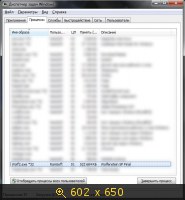 Параллельно запустил NFS ProStreet Максимальные настройки, разрешение 1920х1080 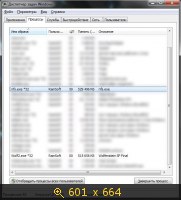 Запустил оптимизатор (включил оптимизацию) и запустил ко всему этому счастью S.T.A.L.K.E.R. ТЧ Максимальные настройки, полная динамика, разрешение 1920х1080 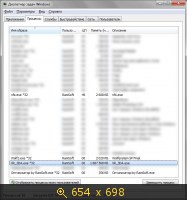 По завершении работы программы и S.T.A.L.K.E.R'а оставшиеся игрушки спокойно развернулись... Примечание: По завершении игры не забывайте отключать программу...  IObit Smart RAM Известно, что чем больше системной (оперативной) памяти, тем быстрее работает компьютер. При запуске каждого нового приложения объем системной памяти уменьшается. Именно по этой причине, для поддержания достаточного объема системной памяти, и существуют утилиты осуществляющие мониторинг использования системной памяти. Одна из них - утилита IObit Smart RAM которая и предназначена для мониторинга и оптимизации оперативной памяти компьютера (RAM) путем ее освобождения от уже закончивших свою работу или от ненужных в данный момент приложений с целью увеличения объема доступной физической памяти для выполняющихся в данных момент приложений. Утилита не требует инсталляции и может работать с любого съемного носителя. Основные функциональные возможности утилиты: Автоматическая оптимизация системной памяти в реальном времени. Поддерживается два режима: - умная очистка (в этом режиме снижается нагрузка на оперативную память примерно на 10% без каких либо последствий для всех выполняющихся приложений, т.е. утилита минимально воздействует на параллельно выполняемые задачи); - глубокая очистка (в этом режиме освобождается гораздо больше ресурсов, т.е. осуществляется глобальное освобождение, которое желательно использовать в случае, когда компьютер находится в режиме "простоя"). По умолчанию включены оба режима (Умное освобождение, Автоосвобождение).  Мониторинг и отображение основных параметров работающей системы: - загрузка CPU; - объем используемой системной памяти (RAM); - объем файла подкачки. Поддержка запуска утилиты при запуске Windows (задается в настройках утилиты). Запускаемый файл - IObit_Smart_RAM_3.0_Portable.exe находится в папке: IObit_Smart_RAM_3.0_Portable в каталоге установки программы. Рекомендуется установить переключатель: Выполнять при старте Windows, в этом случае утилита будет добавлена в автозагрузку.  Сразу, после запуска, значок утилиты появляется в трее и все управление утилитой осуществляется оттуда. Для сворачивания утилиты в трей - кликайте по кнопке «Свернуть». Полное название: IObit Smart RAM 3.0.6 Portable Год выпуска: 2014 Версия: 3.0.6 Язык интерфейса: Русский Платформа: Windows® 2000/XP/Vista/7/8/10 (32/64-bit) Размер: 4,95 Мb  OZU Optimizer Споры, о том нужно оптимизировать ОЗУ (оперативную память) специальными программами, или это бесполезное занятие идут давно. Противники и сторонники оптимизации ОЗУ разделились, примерно, пополам. Противники оптимизации утверждают, что программы по оптимизации оперативной памяти (принцип работы большинства из них – запуск функции «EmptyWorkingSet()», которая заставляет все запущенные на компьютере программы как можно больше выгрузить самих себя в файл подкачки) не дают никакого эффекта. И что добиться увеличения быстродействия компьютера можно, лишь отключив в автозагрузке ненужные программы, и закрыв ненужные программы которые были запущены пользователем вручную, а также физически увеличив объём оперативной памяти добавлением дополнительных планок ОЗУ, или замены их, на более «мощные» (если это позволяет конфигурация компьютера, в противном случае, увеличение ОЗУ ничего не даст). Сторонники оптимизации, не споря с противниками в вопросе отключения ненужных программ (это действительно помогает ускорить работу компьютера) и замены/добавления планок ОЗУ, говорят, что и оптимизация работы оперативной памяти, дает реальную прибавку в производительности. Приводят, как аргумент, примеры (графики) тестирования. Мое личное мнение, что, в принципе, если программа по оптимизации оперативной памяти бесплатная, то «нехай будет». Если Вы увидите (а скорее почувствуете, ведь без специальных тестов – это мнение субъективное), что работа компьютера ускорилась, то можно и дальше её использовать. А если нет, то программу по оптимизации ОЗУ, можно в любой момент и удалить. Главное, повторюсь, установить одну из бесплатных программ, например программу OZU Optimizer. Отличие данной программы от большинства подобных в том, что она автоматически производит очистку оперативной памяти каждые 60 секунд. Вторым плюсом данной программы является то, что она не требует установки. Помимо того, она очень простая в использовании. У нее лишь два действия – ВКЛ и ВЫКЛ (включить оптимизацию или выключить). Простая и лёгкая программа для оптимизации оперативной памяти. С помощью этой программы вы ощутите прирост к производительности компьютера. Если у вас установлено 3 гигабайта оперативной памяти, или даже меньше, вам она просто необходима. Программа работает по такому принципу: Она собирает записи с оперативной памяти и переносит их на жёсткий диск. Тем самым сжимает занимаемый оперативную память 'мусор'. Когда надо воспользоваться какой-либо программе данными из ОЗУ, она их берет с жёсткого диска. Программа необходима тем людям, которые работают в большей степени с браузерами. Ведь они потребляют много ОЗУ, программа подойдёт также и для людей, которые держат сервера у себя дома. Программа отлично показывает себя с 2016 года. В программу было добавлено много новых функций, чтобы упростить использование программы. Все обновления были сделаны на основе пожаланий пользователей. • Был переработан интерфейс программы. • Добавлены настройки программы. • Добавлены новые команды в консоль. • Добавлена функция автозапуска и авто оптимизация. • Добавлен скрытый режим для запуска программы. • Добавлено загрузочное лого, что сделало загрузку программы более быстрой. • Функция проверки обновлений. • Добавлена функция виджета, чтобы всегда следить за показателем нагруженности ОЗУ. • Добавлен новый график, с помощью его вы сможете видеть показатели ОЗУ до последней оптимизации. • Более оптимизированная работа, по сравнению со второй версией программы. • Скачайте архив, распакуйте его содержимое на рабочий стол и запускайте прогу в работу. Как работать: Кликаем кнопку «Оптимизация» и включаем процесс оптимизации. Сворачиваем программу в трей, кликнув кнопку «Закрыть».   Если нужно отключить процесс оптимизации ОЗУ, то вновь кликаем кнопку «Оптимизация». Процесс оптимизации оперативной памяти будет приостановлен. Все, как видите, просто «до безобразия». Платформа: Windows 10, 8.1, 8, 7, Vista, XP Интерфейс: Русский |
|
| Новые сообщения Участники Правила Поиск Открыть мини-чат |
|
|
| Модератор форума: 3vtiger |
| Форум STALKER - MODS Х.А.Б.А.Р. Оптимизация игры S.T.A.L.K.E.R. Настройки памяти для S.T.A.L.K.E.R.а. (Устранение вылетов и лагов из-за настроек памяти) |
| Настройки памяти для S.T.A.L.K.E.R.а. | ||||||
Страна: Российская Федерация Город: Москва Дата регистрации: 12.11.2017
| ||||||
| |||
| |||